这几天因为需要,一直想安装SQL Server 2008来作为Web后台的数据库进行些实验,但总是没有时间,今天终于有时间了,便安装了SQL Server 2008,以下是我的安装的步骤,希望对于有需要的人有所帮助。我一共安装了两次,在第一次安装的时候眼看就要安装完成了
这几天因为需要,一直想安装SQL Server 2008来作为Web后台的数据库进行些实验,但总是没有时间,今天终于有时间了,便安装了SQL Server 2008,以下是我的安装的步骤,希望对于有需要的人有所帮助。我一共安装了两次,在第一次安装的时候眼看就要安装完成了,但接下来出现了“试图执行未经授权的操作”的错误,不管选择什么后面都会告诉你安装失败,所以第一次安装完成之后,无法启动SQL Server2008,于是我便卸载了,用360清理了注册表,第一次我安装的时候,我没有选择“以管理员的身份运行”的选项,可能是因为这个原因,所以我安装失败了。请大家注意一定要用Administrator安装。
1、首先,在安装文件setup.exe上,单击鼠标右键选择“以管理员的身份运行”,如下图所示:

2、首先单击安装光盘中的setup.exe安装文件,打开如下所示的“SQL Server安装中心”对话框:

3、选择左边的安装选项,单击右边的“全新SQL Server独立安装或向现有安装添加功能”选项,如图所示:


4、在打开的“SQL Server 2008安装程序”对话框中,出现“安装程序支持规则”选项,可以看到,一些检查已经通过了,单击确定按钮,进入到下一步,如图所示:

5、单击确定按钮之后,出现输入产品密钥的提示,这里我使用的密钥是企业版的:“JD8Y6-HQG69-P9H84-XDTPG-34MBB”,单击下一步按钮继续安装,如图所示:

6、在接下来的许可条款页面中选择“我接受许可条款”选项,单击下一步按钮继续安装,如图所示:

7、在出现的“安装程序支持文件”页面中,单击安装按钮继续,如图所示:

8、安装程序支持文件的过程如图所示:

9、之后出现了“安装程序支持规则”页面,只有符合规则才能继续安装,单击下一步按钮继续安装,如图所示:

10、在“功能选择”页面中,单击全选按钮,并设置共享的功能目录,单击下一步继续,如图所示:

11、在“实例配置”页面中,选择默认实例,并设置是实例的根目录,单击下一步按钮继续,如图所示:

12、在“磁盘空间要求”页面中,显示了安装软件所需的空间,单击下一步继续,如图所示:

13、在“服务器配置”页面中,根据需要进行设置,单击下一步按钮继续安装,如图所示:

14、在“数据库引擎配置”页面中,设置身份验证模式为混合模式,输入数据库管理员的密码,即sa用户的密码,并添加当前用户,单击下一步按钮继续安装,如图所示:

15、在“Analysis Services配置”页面中,添加当前用户,单击下一步按钮,如图所示:

16、在“Reporting Services配置”页面中,按照默认的设置,单击下一步按钮,如图所示:

 將用戶添加到MySQL:完整的教程May 12, 2025 am 12:14 AM
將用戶添加到MySQL:完整的教程May 12, 2025 am 12:14 AM掌握添加MySQL用戶的方法對於數據庫管理員和開發者至關重要,因為它確保數據庫的安全性和訪問控制。 1)使用CREATEUSER命令創建新用戶,2)通過GRANT命令分配權限,3)使用FLUSHPRIVILEGES確保權限生效,4)定期審計和清理用戶賬戶以維護性能和安全。
 掌握mySQL字符串數據類型:varchar vs.文本與charMay 12, 2025 am 12:12 AM
掌握mySQL字符串數據類型:varchar vs.文本與charMay 12, 2025 am 12:12 AMchosecharforfixed-lengthdata,varcharforvariable-lengthdata,andtextforlargetextfield.1)chariseffity forconsistent-lengthdatalikecodes.2)varcharsuitsvariable-lengthdatalikenames,ballancingflexibilitibility andperformance.3)
 MySQL:字符串數據類型和索引:最佳實踐May 12, 2025 am 12:11 AM
MySQL:字符串數據類型和索引:最佳實踐May 12, 2025 am 12:11 AM在MySQL中處理字符串數據類型和索引的最佳實踐包括:1)選擇合適的字符串類型,如CHAR用於固定長度,VARCHAR用於可變長度,TEXT用於大文本;2)謹慎索引,避免過度索引,針對常用查詢創建索引;3)使用前綴索引和全文索引優化長字符串搜索;4)定期監控和優化索引,保持索引小巧高效。通過這些方法,可以在讀取和寫入性能之間取得平衡,提升數據庫效率。
 mysql:如何遠程添加用戶May 12, 2025 am 12:10 AM
mysql:如何遠程添加用戶May 12, 2025 am 12:10 AMToaddauserremotelytoMySQL,followthesesteps:1)ConnecttoMySQLasroot,2)Createanewuserwithremoteaccess,3)Grantnecessaryprivileges,and4)Flushprivileges.BecautiousofsecurityrisksbylimitingprivilegesandaccesstospecificIPs,ensuringstrongpasswords,andmonitori
 MySQL字符串數據類型的最終指南:有效的數據存儲May 12, 2025 am 12:05 AM
MySQL字符串數據類型的最終指南:有效的數據存儲May 12, 2025 am 12:05 AMtostorestringsefliceflicyInmySql,ChooSetherightDataTypeBasedyOrneOrneEds:1)USEcharforFixed-LengthStstringStringStringSlikeCountryCodes.2)UseVarcharforvariable-lengtthslikenames.3)USETEXTCONTENT.3)
 mysql blob vs.文本:為大對象選擇正確的數據類型May 11, 2025 am 12:13 AM
mysql blob vs.文本:為大對象選擇正確的數據類型May 11, 2025 am 12:13 AM選擇MySQL的BLOB和TEXT數據類型時,BLOB適合存儲二進制數據,TEXT適合存儲文本數據。 1)BLOB適用於圖片、音頻等二進制數據,2)TEXT適用於文章、評論等文本數據,選擇時需考慮數據性質和性能優化。
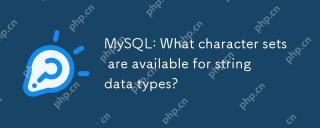 MySQL:字符串數據類型可用哪些字符集?May 10, 2025 am 12:07 AM
MySQL:字符串數據類型可用哪些字符集?May 10, 2025 am 12:07 AMmysqloffersvariouscharactersetsforstringdatatypes:1)latin1 forwesterneuropeanlanguages,2)utf8 formultingualsupport,3)utf8mb4f OREXTEDENDENDENENICODECLUDINGEMOJIS,4)UCS2FORIXED-WIDTHENCODING,5)assiiforbasiclatin.ChoosideStherightStetSetensensersdaintegrity
 mysql:斑點流比存儲它們更好嗎?May 10, 2025 am 12:06 AM
mysql:斑點流比存儲它們更好嗎?May 10, 2025 am 12:06 AM流式傳輸BLOB確實比直接存儲更好,因為它能減少內存使用和提高性能。 1)通過逐步讀取和處理文件,避免了數據庫膨脹和性能下降。 2)流式傳輸需要更複雜的代碼邏輯,且可能增加I/O操作次數。


熱AI工具

Undresser.AI Undress
人工智慧驅動的應用程序,用於創建逼真的裸體照片

AI Clothes Remover
用於從照片中去除衣服的線上人工智慧工具。

Undress AI Tool
免費脫衣圖片

Clothoff.io
AI脫衣器

Video Face Swap
使用我們完全免費的人工智慧換臉工具,輕鬆在任何影片中換臉!

熱門文章

熱工具

SAP NetWeaver Server Adapter for Eclipse
將Eclipse與SAP NetWeaver應用伺服器整合。

記事本++7.3.1
好用且免費的程式碼編輯器

EditPlus 中文破解版
體積小,語法高亮,不支援程式碼提示功能

MinGW - Minimalist GNU for Windows
這個專案正在遷移到osdn.net/projects/mingw的過程中,你可以繼續在那裡關注我們。 MinGW:GNU編譯器集合(GCC)的本機Windows移植版本,可自由分發的導入函式庫和用於建置本機Windows應用程式的頭檔;包括對MSVC執行時間的擴展,以支援C99功能。 MinGW的所有軟體都可以在64位元Windows平台上運作。

ZendStudio 13.5.1 Mac
強大的PHP整合開發環境





